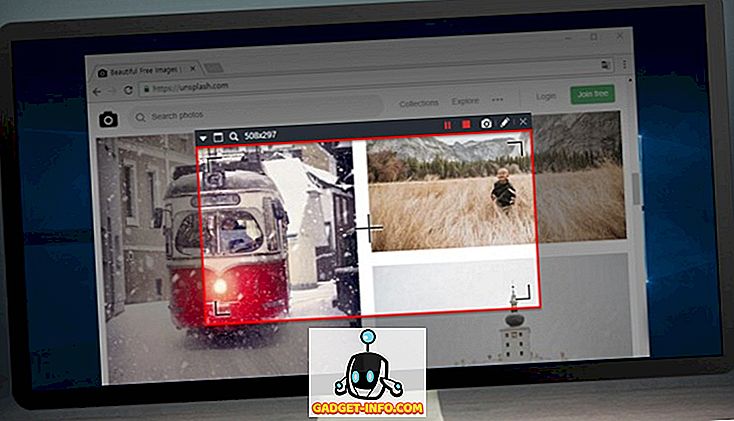Ya he escrito sobre muchos mensajes de error extraños y difíciles de precisar en Windows, así que aquí hay otro problema que recientemente encontré en una máquina cliente que ejecuta Windows:
Host Process Rundll32 ha dejado de funcionar.
Este mensaje seguía apareciendo cada vez que el usuario intentaba abrir el Centro de seguridad de Windows. Aparecería 10 veces y luego desaparecería. Nada malo le sucedería al sistema como una pantalla azul o estrellarse, pero era simplemente molesto.

También he visto aparecer este error de Host Process rundll32 al intentar abrir otros programas, por lo que no parece estar asociado con un programa en particular, lo que lo hace aún más difícil de resolver.
La primera forma de resolver este problema es intentar y recordar qué nuevo software acaba de instalar en su computadora. Parece ser causado por uno de varios programas, incluyendo Nero, Intel Viiv Software, Vegas Movie Studio, etc.
Método 1: actualizar o desinstalar el software de Nero
Lo primero que debe intentar es desinstalar o actualizar cualquier software de Nero en su computadora. Si está ejecutando una versión anterior del software de Nero, asegúrese de descargar la última versión que funciona con Windows.
Si eso no funciona, puede probar este otro método para solucionar el problema de Nero:
Vaya a C: \ Archivos de programa \ Archivos comunes \ Ahead \ DSFilter y cambie el nombre de NeroVideoProc.ax a 1NeroVideoProc.ax . También renombrar NeVideo.ax a 1NeVideo.ax . Reinicie su computadora y, con suerte, debería solucionar su problema si tiene instalado un producto Nero.
Método 2 - Renombrar o volver a registrar lmpgvd.ax
Si no tiene instalado ningún software de Nero, puede ser causado por otros programas como Intel ViiV Software. Si no está seguro de si tiene este software o no, puede ir al directorio C: \ Windows \ System32 y buscar el archivo lmpgspl.ax .
Si está allí en el directorio system32, cámbiele el nombre a 1lmpgspl.ax . Reinicie su computadora y vea si el problema desaparece. Si no, puede intentar anular el registro del archivo lmpgspl.ax utilizando los siguientes comandos:
regsvr32 / u lmpgvd.ax regsvr32 / u lmpgspl.ax regsvr32 / u lmpgad.ax
Método 3: desactivar la prevención de ejecución de datos (DEP)
Otra razón por la que podría aparecer este mensaje de error es si tiene DEP en ejecución. DEP es una característica de Windows que evita que los programas se ejecuten si piensa que podría haber un problema.
Puede desactivar DEP yendo al símbolo del sistema y escribiendo el siguiente comando:
bcdedit.exe / set {current} nx AlwaysOff Reinicie y vea si el problema se ha ido!
Método 4: desactivar las miniaturas en las opciones de carpeta
Si tiene este problema al ver imágenes o videos en el Explorador de Windows, puede intentar una cosa más.
Vaya a Mi PC y haga clic en Herramientas y luego en Opciones de carpeta . En la pestaña Ver, marque la casilla Mostrar siempre los iconos, nunca las vistas en miniatura .

Tu problema debería haberse ido. Otro programa que puede causar este problema es K-Lite Codec pack, por lo que si lo tiene instalado, asegúrese de descargar la versión más reciente al desinstalarlo.
Como último recurso, es posible que tenga instalado un programa de virus o spyware, así que ejecute un programa antivirus y vea si encuentra algo. ¡Buena suerte! Publica un comentario si tienes alguna pregunta. ¡Disfrutar!